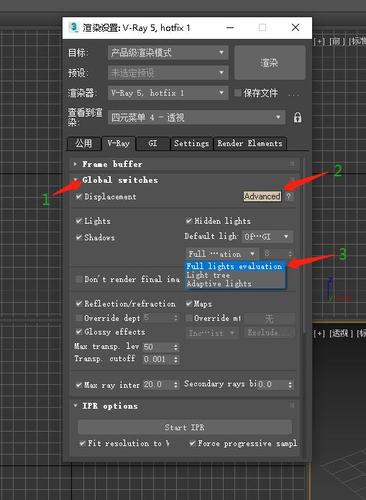方法/步骤
1、打开文档
2、定位单元格
定位到单元格G2。
3、输入公式
输入公式:=FILTER(C2:C7,((A2:A7=E2)*(B2:B7=F2)))
4、多条件精确匹配
公式完成后回车,即可多条件精确匹配。
在Excel中,你可以使用多种方法一次性查找多个条件一致的数据。以下是两种常用的方法:
1. 使用"高级筛选"功能:
- 在数据表上方创建一个包含要筛选条件的新行,并在每个条件下输入相应的值。
- 在菜单栏的"数据"选项卡中,点击"高级"按钮。
- 在"高级筛选"对话框中,选择要筛选的数据范围,包括列标签和要筛选的数据。
- 在"条件"区域中,选择要应用的筛选条件区域(包括条件标签和条件值)。
- 在"输出区域"中选择一个位置,指定筛选结果的输出区域。
- 点击"确定"按钮,Excel将根据条件筛选数据,并将结果显示在指定的输出区域中。
2. 使用"FILTER"函数(Excel 365版本):
- 在一个单元格中输入"=FILTER"函数,并指定要筛选的数据范围。
- 在第二个参数中,使用条件表达式来筛选数据。可以使用多个条件,并使用逻辑运算符(例如AND、OR)来组合它们。
- 在第三个参数中,指定要返回的筛选结果的列或列范围。
- 按下"Enter"键,Excel将根据条件筛选数据,并在相应的单元格中显示结果。
请注意,这些方法需要根据具体的数据和条件进行适当的调整。同时,如果你使用的是早期版本的Excel,可能无法使用"FILTER"函数,但仍可以使用其他方法,如使用"IF"函数和逻辑运算符来实现类似的效果。